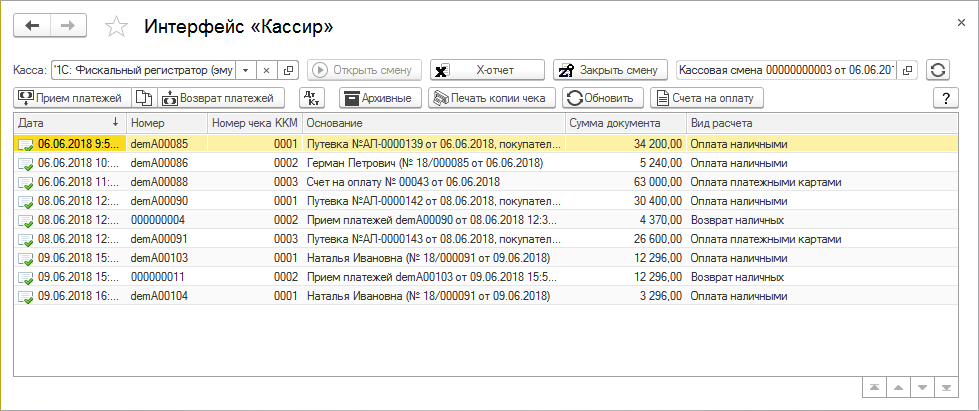Интерфейс "Кассир" (КУС) — различия между версиями
| Строка 13: | Строка 13: | ||
Чтобы закрыть смену нажмите кнопку '''''Закрыть смену'''''. | Чтобы закрыть смену нажмите кнопку '''''Закрыть смену'''''. | ||
| − | '''''Возврат платежей''''' — возврат выбранного платежа. Выберите мышью в списке платеж, нажмите эту кнопку — откроется документ «[[Документ "Возврат платежей" (КУС)|Возврат платежей]]», нажмите в нем кнопку '''''Пробить чек и закрыть'''''. | + | '''''Возврат платежей''''' — возврат выбранного платежа. Выберите мышью в списке платеж, нажмите эту кнопку — откроется документ «[[Документ "Возврат платежей" (КУС)|Возврат платежей]]», нажмите в нем кнопку '''''Пробить чек и закрыть'''''. Напечатается чек возврата платежа. |
<blockquote> Видеоролик [https://www.youtube.com/watch?v=qbFwWVO_U00&feature=youtu.be Интерфейс «Кассир». Приём и возврат платежей] </blockquote> | <blockquote> Видеоролик [https://www.youtube.com/watch?v=qbFwWVO_U00&feature=youtu.be Интерфейс «Кассир». Приём и возврат платежей] </blockquote> | ||
Версия 22:50, 17 июня 2018
В этом интерфейсе удобно работать с платежами разных видов расчета, формировать документы приема и возврата платежей, печатать чеки, формировать X/Z-отчеты в рамках открытой кассовой смены.
Чтобы открыть Интерфейс «Кассир», в основном разделе ВЗАИМОРАСЧЕТЫ нажмите ссылку Интерфейс «Кассир».
В поле Касса выберите кассу.
Чтобы открыть смену нажмите кнопку Открыть смену.
Для открытия списка счетов нажмите кнопку Счета на оплату.
Работайте со списком счетов.
Чтобы сформировать X-отчет по кассе нажмите кнопку X-отчет.
Чтобы закрыть смену нажмите кнопку Закрыть смену.
Возврат платежей — возврат выбранного платежа. Выберите мышью в списке платеж, нажмите эту кнопку — откроется документ «Возврат платежей», нажмите в нем кнопку Пробить чек и закрыть. Напечатается чек возврата платежа.
Видеоролик Интерфейс «Кассир». Приём и возврат платежей